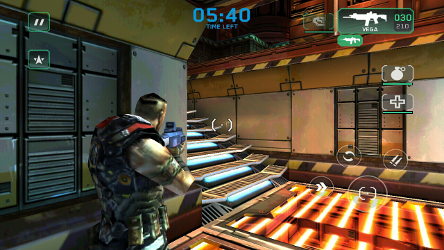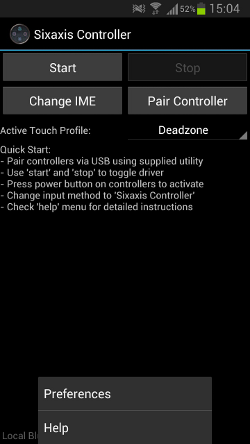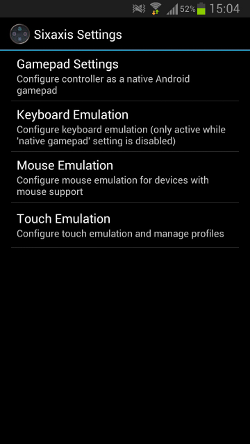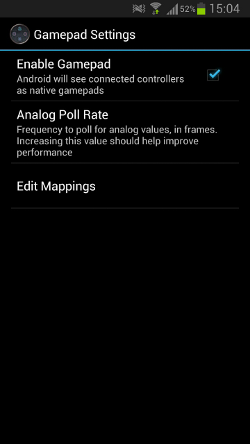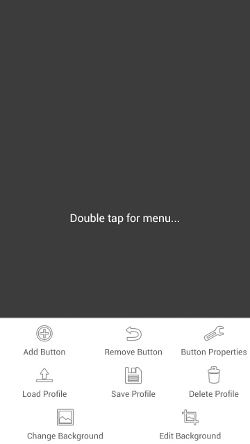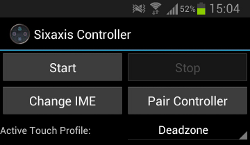Cet article est la suite logique du premier tutoriel nommé [Tuto] jouer avec une manette de PS3 sur Android avec Sixaxis Controller. Nous vous conseillons fortement sa lecture avant d’aborder ce présent tutoriel, à moins que vous n’ayez déjà installé et éprouvé l’usage votre manette PS3 sur votre smartphone Android.
Note: Strak.ch ne pourra être tenu responsable des éventuels dégâts subis par votre téléphone. Veuillez bien suivre les étapes et n’en sautez pas.
Les essais suivants ont été effectués sur un Samsung Galaxy Note II. Certains réglages peuvent varier d’un téléphone à l’autre, mais n’hésitez pas à me contacter sur Twitter en cas de problème ou à laisser un commentaire en bas de cet article.
Commencez par lancer une partie de SHADOWGUN: Dead Zone et faites une capture d’écran en cours de jeu. Vous devriez obtenir ceci:
Lancez maintenant Sixaxis Controller et allez dans les préférences (accessible via le bouton « Options » de votre smartphone):
Vous arrivez à ce menu:
Allez dans « Gamepad Settings » et cochez l’option « Enable Gamepad ». Cela va nous permettre de profiter des deux sticks analogiques de la manette.
Retournez au menu principal. Allez dans « Touch Emulation » puis dans « Edit Touch Profiles ». Vous tombez sur un écran gris. Tapotez deux fois sur votre écran pour faire apparaitre le menu d’édition:
C’est à partir d’ici que vous allez définir les différents profils pour chaque jeu. En effet, il sera nécessaire de placer à la main les boutons de votre manette de PS3 pour chaque jeu puis d’enregistrer un profil propre à ce jeu. Vous pouvez placer les différents boutons de votre manette via le bouton « Add Button », définir sa taille et les propriétés du bouton (Button Properties).
Nous allons ici nous concentrer sur SHADOWGUN: Dead Zone. Pour placer les boutons aux bons endroits, nous allons appuyer sur « Change Background », choisir la capture d’écran effectuée au tout début de ce tutoriel (ou le jeu de votre choix), puis placer les boutons à notre guise, pour finalement obtenir quelque chose du style:
Enregistrez votre profil et nommé le « Deadzone » (par exemple) et sortez des préférences. Finalement, assurez-vous que le profil sélectionné soit le bon avant de connecter la manette et de lancer le jeu (Active Touch Profile):
Voici le résultat final (la vidéo n’est pas de moi):
En espérant que ce tutoriel vous aura servi! Enjoy it !